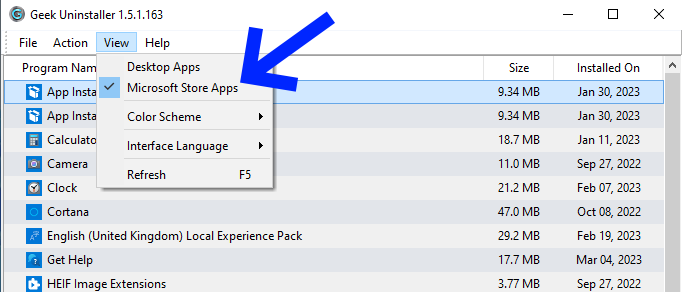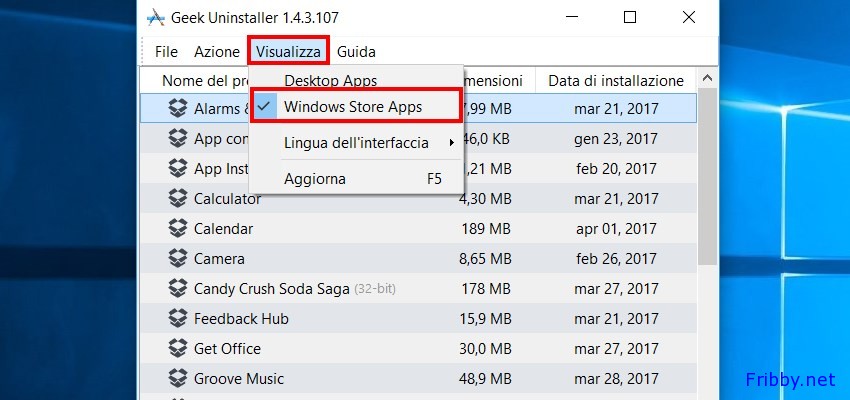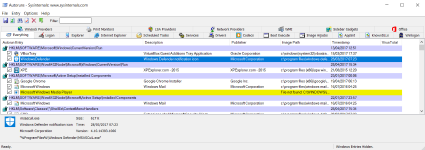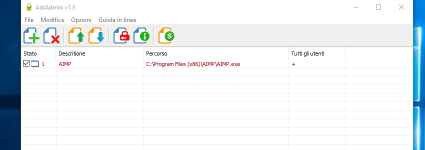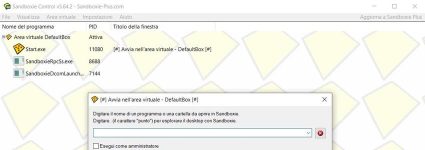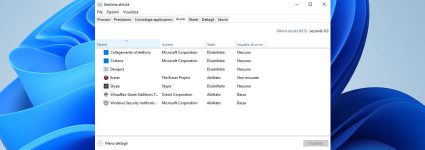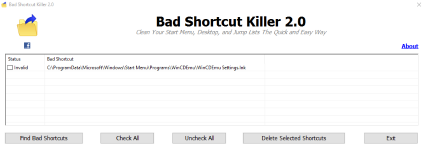Geek Unistaller – Disinstallare in Profondità i Programmi
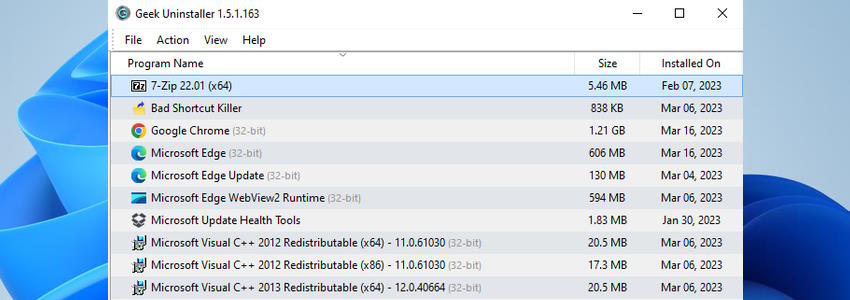
Quando disinstalliamo un programma o un gioco non tutti i file vengono veramente cancellati: restano infatti molte chiavi nel registro di Windows, ad esempio le impostazioni video, un salvataggio, etc.
Tutti questi file con il tempo si accumulano e possono far diventare il nostro povero registro di sistema un vero e proprio pachiderma, rallentando l’avvio e la gestione di Windows.
Oggi parliamo di Geek Unistaller, un programma leggero, senza installazione, in italiano ed ovviamente gratuito, che elimina tutti i file e le associazioni create dai programma.
Nelle ultime versioni è stato inoltre introdotto il supporto alle App di Windows 10 e 11! Davvero un must have per tutti coloro desiderino cancellare i programmi preinstallati in Windows e che con i normali sistemi non è possibile rimuovere!
Scaricare Geek Unistaller
Per scaricare Geek Unistaller basta collegarsi alla nostra pagina: daticloud.it/geek-unistaller/
Il file zip ha un peso di soli 2,8MB.
In alternativa potete utilizzare il sito ufficiale geekuninstaller.com.
Usare Geek Unistaller
Come anticipato nell’introduzione Geek Unistaller non va installato (quindi neppure disinstallato 😜) basterà avviarlo e si potrà immediatamente usare, potrete anche copiarlo all’interno di una chiavetta per averlo sempre con voi.
Nella schermata principale avremo subito sott’occhio tutti i programmi installati (e che possiedono il file di disinstallazione standard di windows):
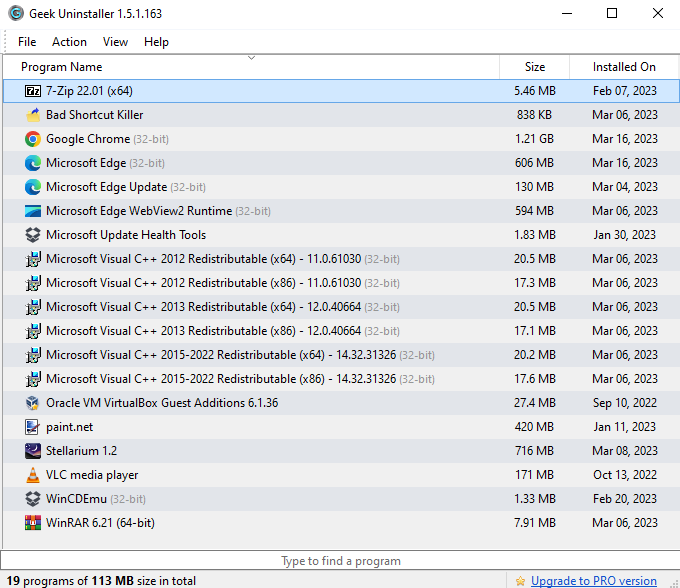
Ci basterà selezionare quello che vogliamo disinstallare per avviare la disinstallazione classica (quella di Windows per intenderci), dove potremo modificare le opzioni, etc
Cliccando con il tasto destro su uno dei programmi in lista, potremo oltre che disinstallarlo, effettuare una rimozione forzata (utile nel caso la disinstallazione classica per qualche motivo non potesse essere avviata):
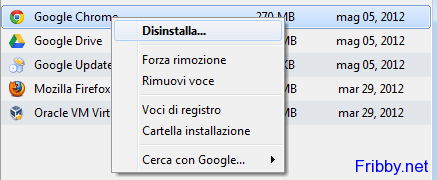
A differenza dell’utility integrata in Windows al termine della disinstallazione tradizionale Geek Unistaller eseguirà una scansione del registro e delle cartelle utilizzate dal programma per scovare file che non sono stati cancellati.
Verrà quindi aperta una nuova finestra dove potremo controllare i file trovati da Geek Unistaller, cliccando su “Finito” confermeremo la loro rimozione.
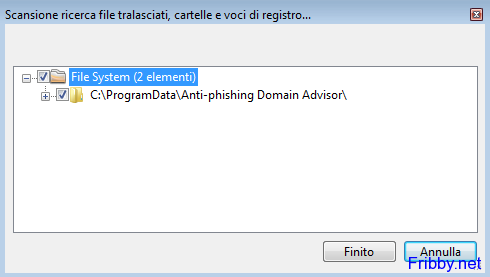
Possiamo anche eliminare la maggior parte delle App di Windows, installate tramite Windows Store o preinstallate, cliccando su “Visualizza” quindi su “Windows Store Apps”: